Все чаще пользователей атакуют трояны, вредоносные файлы, которые меняют настройки браузера или системы, постоянно выдают рекламные сайты или вирусные объявления. Защита Windows срабатывает далеко не всегда, и появляется необходимость очистить компьютер от вирусов бесплатно. Это можно сделать несколькими способами.
Как проверить компьютер на вирусы
Проникнуть угрозы в операционную систему могут через интернет, вместе с чужой флешкой или при установке сомнительного софта. Развитие антивирусных продуктов спровоцировало появление более хитрых, сложных шпионских или вредоносных кодов. Сейчас они могут записываться в автозагрузку, автоматически восстанавливаться после удаления. Вылечить компьютер становится сложнее. Вот способы, как самостоятельно почистить ноутбук от вирусов:
- Самый радикальный, жесткий способ, как очистить компьютер от вирусов – переустановить операционную систему. Вместе с вредоносными файлами будет полностью удалены файлы из разделов системы или же с логического диска. Это значит, что программы и документы, которые были на нем, будут утеряны. Вы можете сохранить данные на других дисках, но есть риск, что зараженный файл живет и на них.
- Форматирование диска. Хороший способ, если вы знаете, что вирус засел не в разделе С.
- Возврат к точке восстановления без вредоносных файлов. Операционная система способна откатиться к своему прежнему состоянию, к примеру, вчерашнему, когда черви или трояны еще не проникли в нее. При использовании резервной копии все новые файлы, папки будут удалены и заменены старыми. Подходит, если были поражены только системные данные и директории.
- Воспользоваться любым хорошим антивирусом, к примеру: Доктор Веб (Dr.Web), Касперский или Nod32. Сканер обнаружит угрозы, предложит их удалить, лечить или отправить в карантин.

Как легко почистить компьютер от вредоносных программ и вирусов
Некоторые вирусы очистить не так просто: они открывают окна в браузере с рекламными страницами, проводят скрытые действия. Одно из них – блокировка работы антивирусных утилит. В таких случаях помощь могут оказать онлайн сервисы для первичного запуска сканирования. Вот несколько популярных и эффективных вариантов:
- BitDefender QuickScan – прямо на сайте включается онлайн проверка через облачный сервис;
- Panda ActiveScan – произойдет загрузка специального модуля, который через облачный сервис проверит компьютер на угрозы безопасности;
- HouseCall – проводит поиск шпионских кодов и вирусов онлайн;
- Microsoft Safety Scanner – однократная проверка от компании;
- Kaspersky Security Scan – лечение компьютера от вирусов проводится специальной утилитой. Ее нужно скачать, но работает ПО через облачный сервис.
Лучшие утилиты для чистки компьютера от вирусов
Чтобы очистить компьютер лучше подходят полноценные антивирусы, но можно воспользоваться и специальными утилитами. Лучшие из них приведены ниже:
Словил Майнер! Как удалить майнер? Загрузка ЦП 100 ПРОЦЕНТОВ
- DR WEB CUREIT – простая бесплатная портативная утилита. Необходимо просто запустить программку и нажать «Начать проверку». Это может занять от 1 до 6 часов (по количеству проверяемых объектов).
- NORTON SECURITY SCAN – еще одно дополнительное средство защиты, которое поможет очистить компьютер от вирусов. Распространяется бесплатно. Работает и доступно пользователю онлайн, контролирует ПК в режиме реального времени.
- Антивирус Касперского – полноценная программа, которая распространяется платно. Существует специальная утилита, которую скачать можно бесплатно – Kaspersky Security Scan.
- AVZ – мощная, популярная утилита, которая позволяет решить даже самые сложные проблемы с вредителями. Очень полезна в случаях, когда не удается зайти в Windows. Запускают ее в безопасном режиме при загрузке системы. Актуальная версия обновляется автоматически бесплатно.
- ESET ONLINE SCANNER – еще один вариант, как очистить бесплатно компьютер от вирусов. Установка не требуется, нужно лишь скачать и запустить исполняющий файл.
- AVIRA REMOVAL TOOL – не самый удачный вариант очистки компьютера от вирусов, но используют его, потому что распространяется утилита бесплатно.
- AVAST! VIRUS CLEANER TOOL – дополнительная защита от антивируса Avast. Работает автономно в облачном сервисе. Ищет и удаляет шпионские, вредоносные файлы.
- Malwarebytes – очень эффективная программа для удаления рекламных вирусов, которые успешно прячутся от Касперского или Dr.Web. Первый месяц можно пользоваться абсолютно бесплатно, но затем придется прибрести лицензию.

Как почистить компьютер от вирусов самостоятельно
При желании и наличии свободного времени можно провести очистку компьютера самостоятельно. Рекомендуется в самом начале удалить все из корзины, воспользоваться программой CCleaner, которая уничтожит ненужную и лишнюю информацию из реестра, разного рода мусор. Самый простой способ, как очистить компьютер от вирусов – отформатировать жесткий диск. Если важно сохранить данные на нем, следует выбрать более сложный путь, используя антивирус и специальные программы.
Очистка и форматирование жесткого диска
- Зайдите в «Мой компьютер».
- На нуждающемся в очистке диске кликните правой кнопки.
- Выберите пункт «Свойства».
- В открывшемся окне внизу найдите кнопку «Очистка диска» и нажмите на нее.
Форматирование же полностью удаляет все содержимое раздела вместе с вредоносным кодом. Убедитесь, что скопировали все важные данные на временный носитель. Для выполнения нужно:
- Открыть «Мой компьютер».
- Нажать правой кнопкой на нужном разделе.
- В меню выбрать «Форматировать».
- Убрать флажок с пункта «Быстрое».
- Нажать кнопку «Начать».
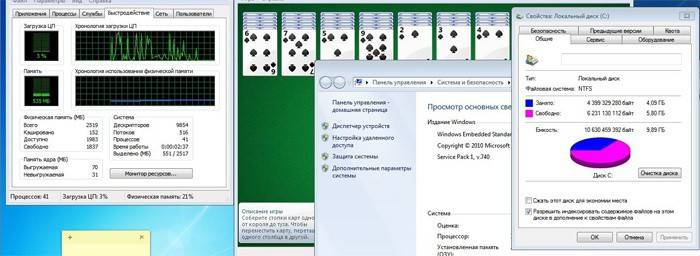
Использование специальной антивирусной программы
Перед тем как убрать вирусы с компьютера, необходимо зайти в безопасном режиме. Для этого при загрузке компьютера нажимайте F8. Перед этим у вас обязательно должна быть скачана программа AVZ и установлен полноценный антивирус, к примеру, Касперский или Nod32. При переходе в безопасный режим:
- Запустите сразу AVZ.
- Перейдите в меню «Файл», выберите «Восстановление системы».
- Подтвердите все пункты, нажмите «Выполнить».
- После окончания перейдите в раздел «Сервис» и нажмите на «Диспетчер процессов». Удалите все, что не подсвечено зеленым.
- Перейдите в раздел меню «Файл» и нажмите «Мастер поиска и устранения проблем». Проведите очистку системы.
Эти первые действия того, как правильно очистить компьютер от вирусов позволят определить проблемы в системе, местонахождение зараженных файлов и нейтрализовать их, но не удалить. Нужна полноценная антивирусная программа. AVZ подготавливает почву для ее эффективной работы. Выберите полную проверку и дожидайтесь результатов. Все найденные угрозы необходимо удалить.
Если после этого продолжает загружаться реклама, самопроизвольно открываются страницы – воспользуйтесь «Malwarebytes».
Видеоинструкция: как удалить вирус с компьютера вручную
Нашли в тексте ошибку? Выделите её, нажмите Ctrl + Enter и мы всё исправим!
Источник: sovets.net
Как очистить windows от вирусов
Учитывая, что самым популярным видом ОС в мире является продукция от компании Microsoft, то именно под Виндовс создано больше всего вредоносного ПО. Компьютерные вирусы в современном своём понимании – это совокупность вредоносного программного обеспечения, способного осуществлять над операционной системой, программами и аппаратной частью ПК разнообразные негативные действия. Ниже, будут предложены наиболее простые и функциональные способы того, как очистить Windows от вирусов быстро и максимально эффективно.
Как вирусы попадают в компьютер
Создание конструкторов с готовыми полиморфными модулями и системами шифрования, по сути, перевело написание вредоносного ПО из ручного филигранного труда программистов, в мощный поток новых вариативных разновидностей компьютерных вирусов, создаваемых, в том числе непрофессионалами, что не уменьшает их поражающей активности.
Более того, усложняются алгоритмы поражения программного обеспечения и операционной системы в целом.
Ключевую роль в распространении вредоносных кодов играет глобальное использование интернета, как основного средства дистанционной коммуникации между людьми. Это создает для вирусов прекрасные возможности проникновения в ПК пользователей через мессенджеры, электронные письма путем отправки ссылок на внешне безобидный контент, просмотр веб-страниц с JS и ActiveX модулями, способными внедрять вредоносный код.
Чистим ОС от вирусов
С чего начинается очистка Windows от вирусов?
Использование специального антивирусного ПО. Именно антивирусы, способны в большинстве случаев избавить операционную систему от большинства вредоносного программного обеспечения. Современный антивирус – это комплексная система из ряда независимых модулей, часть из которых работает в режиме реального времени. Отдельные механизмы позволяют на базе интеллектуального сканирования определить наличие вредоносного ПО даже при отсутствии конкретного вида вируса в базе данных, а также запустить потенциально опасное программное обеспечение в защищенном режиме, либо поместить его в карантин.
Последние годы на рынке антивирусных программ появилось достаточно большое количество комплексных и современных систем с бесплатной лицензией для домашнего пользования, отличающихся от классических коммерческих продуктов только отсутствием нескольких второстепенных модулей.
Наиболее эффективными с точки зрения обнаружения вирусов любого типа являются предложения от BitDefender, Avast и Kaspersky .
На примере последнего будет продемонстрирован алгоритм очистки Windows от вирусов.
1. Запустите основную программную оболочку Kaspersky
2. Выберите раздел «Проверка» и «Запустить проверку».
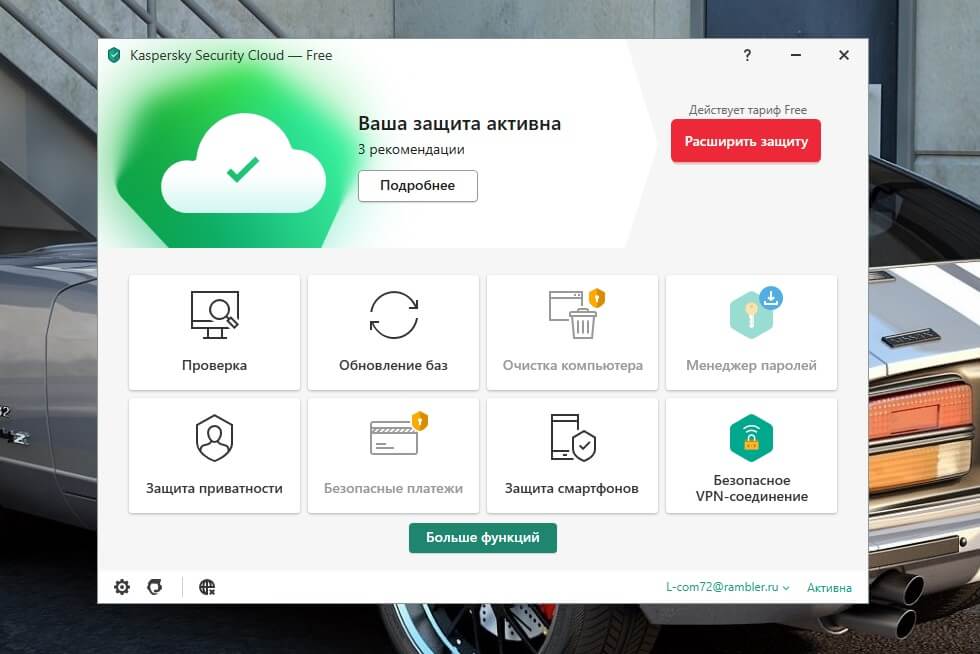
3. Дождитесь результатов проверки, при необходимости выбрав удаление найденных вирусов или помещение их в «Карантин».
Штатные средства Windows для удаления вирусов
В комплекте с операционной системой Windows 7, 8 и 10 идёт встроенный антивирус «Защитник». При наличии официальной версии ОС он регулярно обновляется и включает в себя базовые модули интеллектуального сканирования, монитора состояния системы в режиме реального времени и прочие механизмы.
Схема использования:
1. Откройте панель управления, зажав Win+R и введя в окне «Run» команду control panel, подтвердив действие кнопкой ОК.
2. Найдите в списке «Защитник Windows», запустите программу.3. Перейдите на вкладку «Домой», выберите в параметрах проверки опцию «Полная» и нажмите кнопку «Проверить сейчас».
4. Дождитесь окончания процесса и подтвердите удаление найденных вирусов.
Стоит отметить, что, «Защитник Windows» показывает весьма скромные результаты по эффективности обнаружения вирусов всех типов, стабильно занимая последнюю строчку наиболее авторитетных рейтингов и тестов. При наличии возможности, желательно воспользоваться антивирусным ПО.
Источник: cheerss.ru
Как удалить вирус с ноутбука без антивирусной программы?
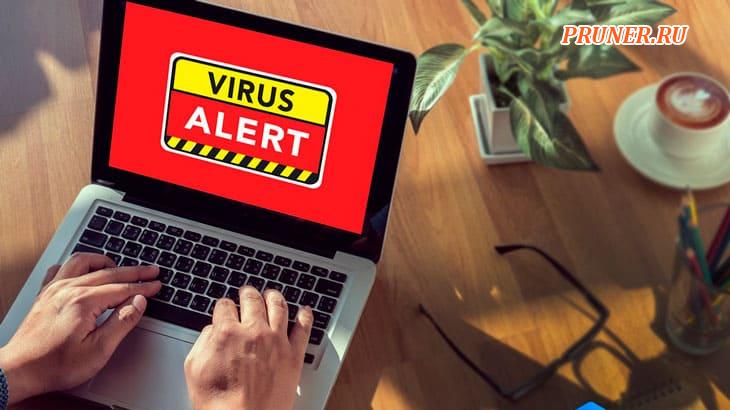
Хотите узнать, как удалить вирус с вашего компьютера без антивирусного программного обеспечения?
Когда дело доходит до кибербезопасности, нужно верить, что мы всегда в опасности.
Плохие парни могут мгновенно раскрыть всю вашу личную жизнь, а мы ведь этого не хотим.
Вирусы и вредоносное ПО могут легко саботировать наши данные и конфиденциальность.
Чтобы быть уверенными, что мы защищены, нам нужно придерживаться сильного подхода и перспективы, чтобы держать хакеров в страхе.
Поскольку мы, как правило, проводим большую часть времени, используя наш ноутбук, становится обязательным использование антивирусного программного обеспечения в качестве щита.
Но если вы не хотите устанавливать на свое устройство дополнительный инструмент безопасности, вы все равно можете защитить свою систему от угроз.
Хотите знать, как удалить вирус с ноутбука без антивируса?
Да, есть множество обходных путей, которые вы можете попробовать для защиты своего устройства и данных.
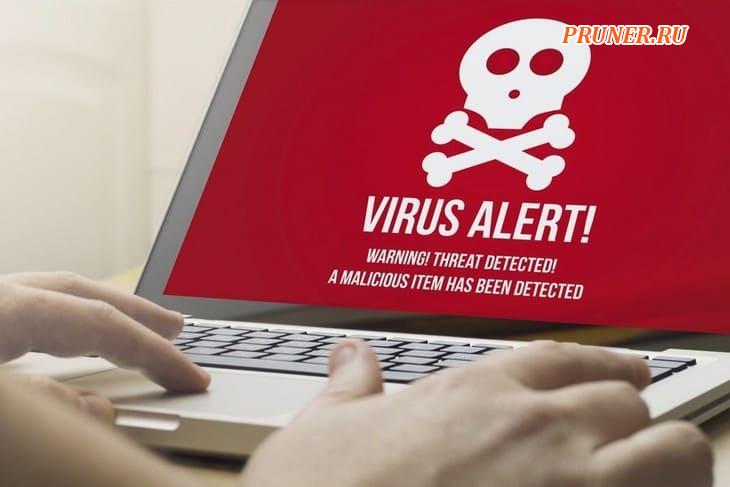
Как удалить вирус с ноутбука без антивирусной программы?
В этом посте мы рассмотрим несколько способов, которые позволят вам удалить вирусы из Windows 10 без антивирусного программного обеспечения.
Решение 1. Завершите подозрительные процессы в диспетчере задач
Это один из самых простых способов удалить вирус с ноутбука без антивируса и предотвратить дальнейшее распространение инфекции на устройство.
Итак, вам просто нужно открыть диспетчер задач, найти подозрительные процессы, которые, по вашему мнению, могут быть вирусами или вредоносными программами, а затем завершить их.
Вот подробный набор инструкций, которым вы можете следовать:
- Нажмите комбинацию клавиш «Control Alt + Del». Подождите несколько секунд, пока Windows подготовит параметры безопасности. Нажмите на опцию «Диспетчер задач»;
- В окне диспетчера задач перейдите на вкладку «Процессы»;
- Если вы заметили какой-либо подозрительный или странный процесс, нажмите на него.
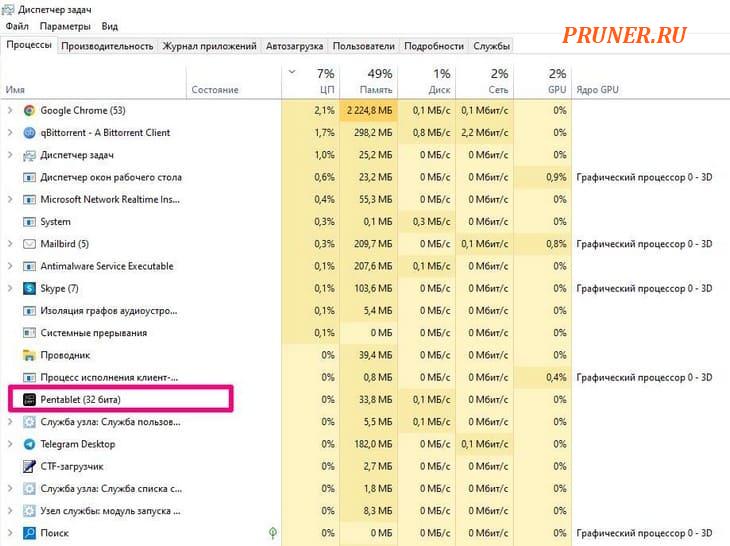
Сделайте быстрый поиск в Google, чтобы узнать, что это за процесс и почему он работает на вашем компьютере.
Если вы обнаружите что-то незнакомое или потенциально опасное в этом процессе, вернитесь в окно диспетчера задач, щелкните его правой кнопкой мыши и выберите кнопку «Завершить задачу», чтобы завершить процесс.
После завершения процесса перезагрузите устройство и снова откройте диспетчер задач, чтобы проверить, работает ли процесс в фоновом режиме.
Решение 2. Отключите процесс при запуске
Еще один эффективный способ удалить вирус с ноутбука без антивирусного программного обеспечения — отключить проблемные процессы во время самого запуска.
Вот что вам нужно сделать.
Нажмите сочетание клавиш «Control + Alt + Del», чтобы открыть диспетчер задач Windows.
В окне диспетчера задач перейдите на вкладку «Автозагрузка».
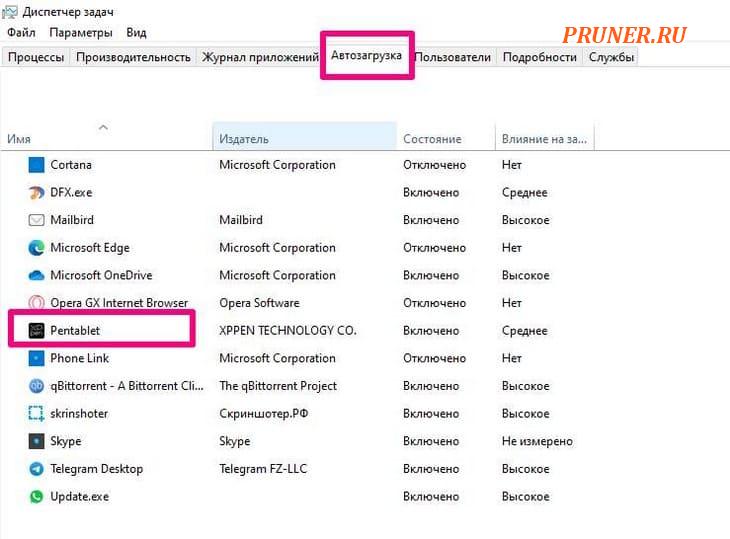
Теперь здесь нужно провести тщательный анализ.
Вы увидите список приложений и процессов на вкладке «Автозагрузка», верно?
Рядом с названием процесса вы увидите столбец «Издатель».
Изучите эту колонку и найдите неизвестных производителей.
Если вы обнаружите что-то подозрительное, нажмите на него и нажмите кнопку «Отключить», расположенную внизу.
Решение 3. Активируйте Защитник Windows
Защитник Windows — это встроенный брандмауэр безопасности, который поставляется вместе с ОС Windows 10.
Он предлагает вам первоклассную защиту от сетевых угроз, вирусов и вредоносных программ.
После того как вы настроите параметры брандмауэра Защитника Windows на своем устройстве, вы сможете легко контролировать и управлять тем, какой доступ предоставляется приложениям.
Если вы не используете антивирусное программное обеспечение на своем ПК с Windows 10, включение брандмауэра Защитника Windows — разумный вызов.
Чтобы удалить вирус с ноутбука без антивируса, вам обязательно нужен надежный брандмауэр, который блокирует проникновение вредоносного контента на ваше устройство.
Давайте быстро узнаем, как активировать брандмауэр Защитника Windows, чтобы защитить ваше устройство.
Запустите окно поиска меню «Пуск», введите «Панель управления» и нажмите Enter.
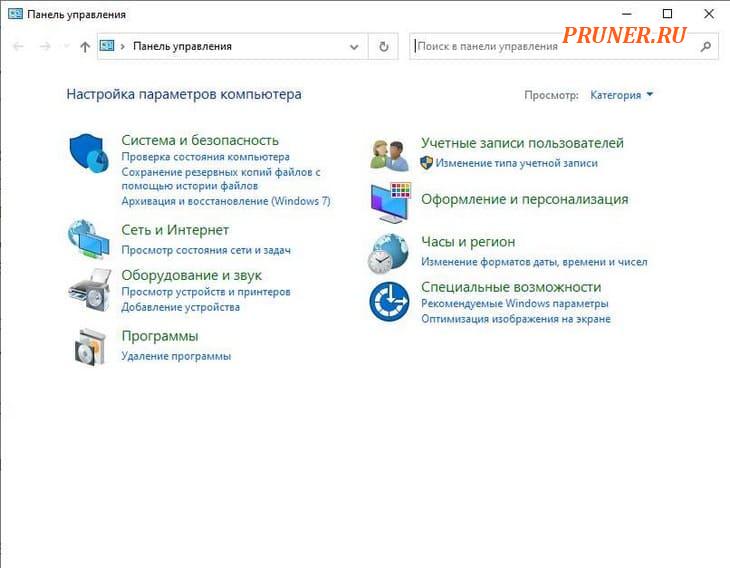
В окне панели управления нажмите «Система и безопасность».
Выберите «Брандмауэр Защитника Windows» из списка.
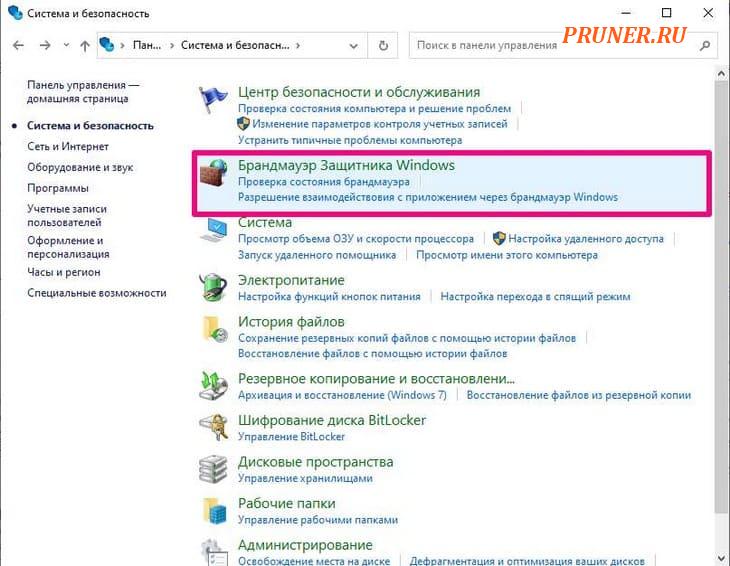
В левой панели меню выберите параметр «Включить брандмауэр Защитника Windows», чтобы активировать его, если он был отключен по умолчанию.
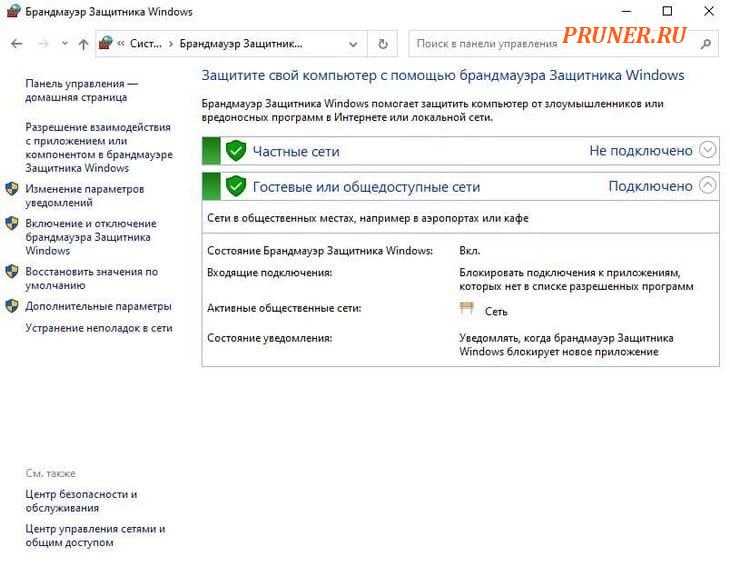
Решение 4. Включите защиту от вирусов и угроз
Итак, вы активировали брандмауэр Защитника Windows на своем устройстве Windows?
Считаете ли вы, что брандмауэр Защитника Windows достаточно хорош для защиты вашего устройства от вирусов и вредоносных программ?
Ну, в какой-то степени да!
Но вы можете добиться этого, только внеся быстрые изменения в настройки Защитника Windows.
Чтобы удалить вирусы с ноутбука без антивируса, вам необходимо убедиться, что в Защитнике Windows включены параметры защиты от вирусов и угроз.
Выполните следующие быстрые шаги:
Нажмите значок Windows, расположенный в левом нижнем углу панели задач.
Выберите значок в виде шестеренки, чтобы открыть настройки.
Нажмите на «Обновление и безопасность».
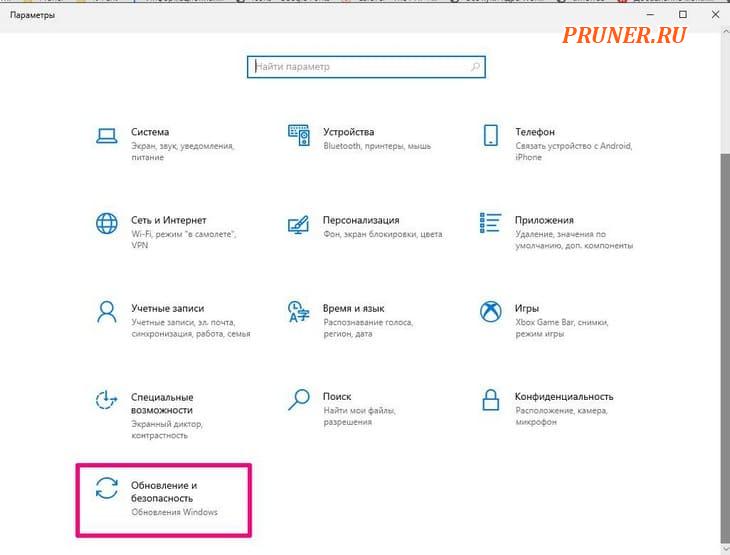
Перейдите на вкладку «Безопасность» и нажмите кнопку «Открыть службу безопасности Windows».
Выберите «Защита от вирусов и угроз».
В следующем окне, где перечислены параметры защиты от вирусов и угроз, включите все указанные ниже параметры:
- Защита в режиме реального времени;
- Облачная защита;
- Автоматическая отправка образцов.
После того, как вы включите эти настройки, вам нужно запустить быстрое сканирование, чтобы убедиться, что ваше устройство не содержит вирусов и вредоносных программ.
Вернитесь в окно настроек «Защиты от вирусов и угроз».
Перейдите в раздел «Текущие угрозы», а затем нажмите кнопку «Быстрая проверка», чтобы ваше устройство могло сканировать вирусы и другие потенциальные угрозы.
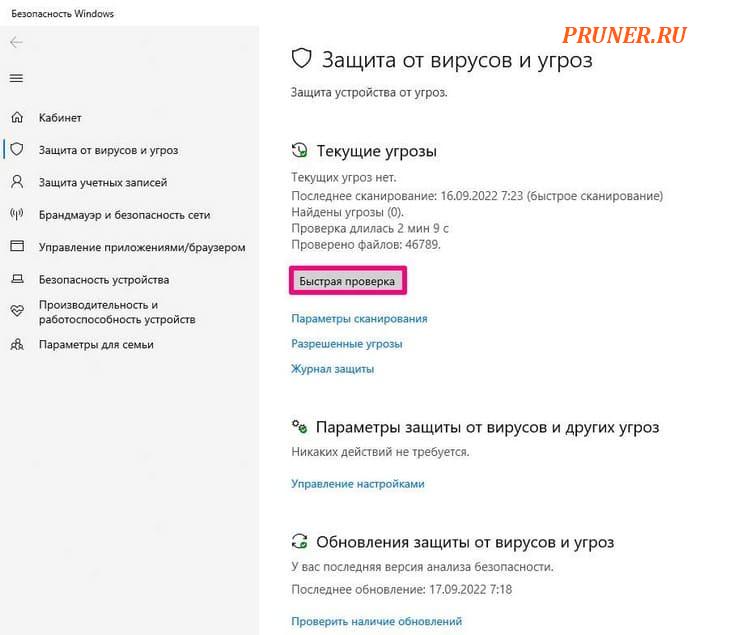
После завершения процесса сканирования перезагрузите компьютер, чтобы начать заново.
Решение 5. Чтобы удалить вирус, загрузитесь в безопасном режиме
Поскольку современные вирусы и шпионское ПО становятся все более изощренными и продвинутыми, вы не сможете удалить их с помощью диспетчера задач.
Этот метод одинаково эффективен против троянов, как и против обычных вирусов.
Процедура помогает перезагрузить компьютер в безопасном режиме.
- В строке поиска введите «MSConfig», чтобы открыть приложение «Конфигурация системы»;
- Нажмите на вкладку «Загрузка»;
- Затем выберите параметр «Безопасный режим» и нажмите кнопку «Сеть». Теперь нажмите кнопки «Применить» и «ОК», чтобы закончить.
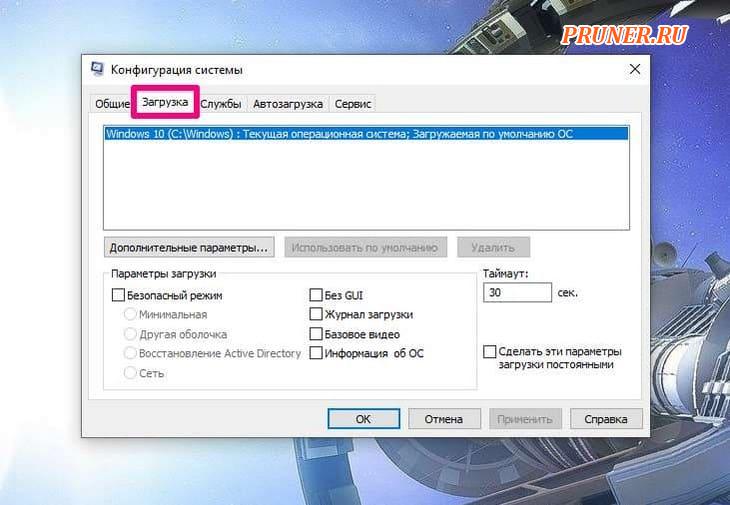
Решение 6. Для удаления компьютерных вирусов используйте командную строку
Вам может быть интересно, как устранить вирус, используя альтернативные способы.
Вы также можете использовать командную строку для удаления вирусов с вашего компьютера, если у вас нет антивирусного программного обеспечения.
- В строке поиска введите «cmd», чтобы запустить командную строку;
- Выберите «Запуск от имени администратора» в правом столбце;
- Затем введите имя диска, на котором вы обнаружили вирус. Например, если вы подозреваете, что вирус находится на диске E, напишите «E:» и нажмите Enter;
- После ввода имени диска введите «attrib -s -h *.* /s/d» и нажмите Enter;
- Эта команда загрузит все файлы, даже скрытые, и удалит все каталоги или подпапки. Введите слово «dir» и нажмите клавишу Enter.
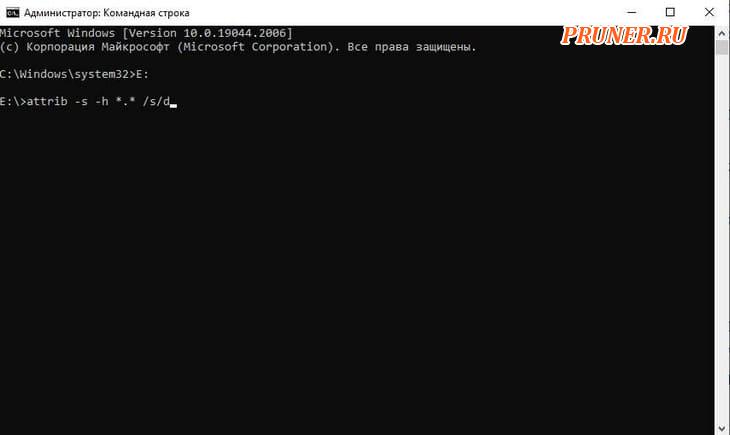
Например, имя вируса может включать такие термины, как «autorun» с суффиксом «.inf».
Если вы столкнетесь с такими подозрительными файлами, выполните «del autorun.inf» для удаления инфекции.
Решение 7. Удалить временные файлы
Делая это, вы также можете удалить временные файлы, используя очистку диска.
Следуйте приведенным ниже шагам.
- В строке поиска введите «Временные файлы»;
- Выберите «Освободить место на диске», удалив ненужные файлы;
- Найдите и выберите «Временные файлы Интернета» в списке «Очистка диска» «Файлы для удаления», затем нажмите «ОК».
Решение 8. Используйте чистящие средства для ПК
Очиститель ПК — это программа, которая анализирует ваш компьютер и удаляет ненужные и мусорные файлы, чтобы освободить место на диске.
Это повысит производительность вашей системы за счет ее оптимизации.
Обеспечьте безопасный просмотр, уберите беспорядок, удалите дубликаты, удалив ненужные файлы.
Вы также можете попробовать «Mighty PC Cleaner» для удаления вирусов с вашего компьютера.

Потерянные данные из-за заражения вирусом или вредоносным ПО? Загрузите Advanced Disk Recovery!
Advanced Disk Recovery — один из лучших инструментов для восстановления данных для Windows, который позволяет мгновенно восстанавливать фотографии, видео, аудиофайлы, документы или любые потерянные данные в кратчайшие сроки.
Это отличный инструмент для восстановления данных, который восстанавливает потерянные данные с жесткого диска, портативных накопителей, USB-накопителей, карт памяти и других носителей.
Просто загрузите и установите инструмент Advanced Disk Recovery на свое устройство Windows.
Выберите носитель, на котором вам нужно выполнить сканирование, например, жесткий диск, USB, CD/DVD и т. д.
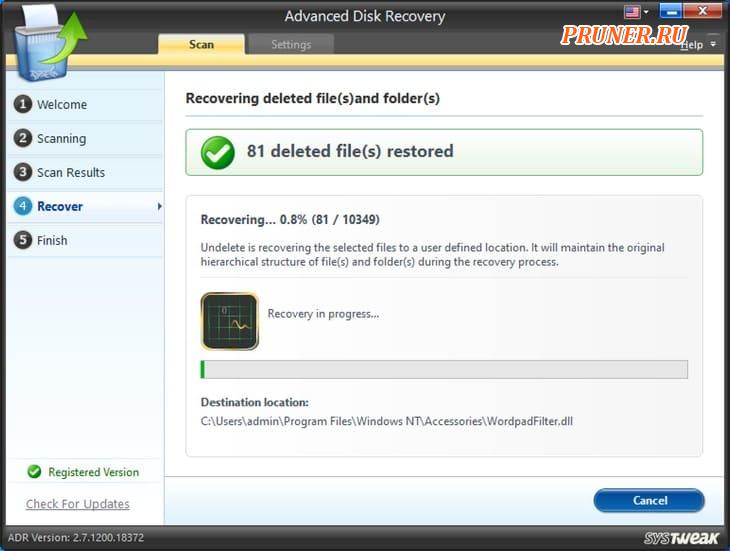
Теперь выберите режим сканирования: Quick Scan (быстрое сканирование) или Deep Scan (глубокое сканирование).
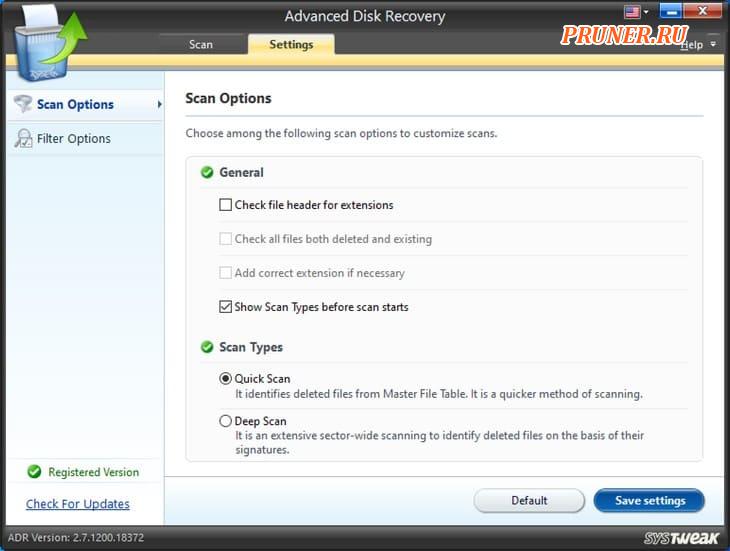
Нажмите кнопку «Сканировать сейчас».
Устройтесь поудобнее и расслабьтесь, пока в вашей системе не будет выполнено тщательное сканирование для восстановления потерянных или удаленных данных.
Часто задаваемые вопросы
Как удалить вирус вручную?
Чтобы вручную удалить вирус с ноутбука без антивирусного программного обеспечения, вам сначала нужно найти и обнаружить виновника.
Как только вы обнаружите подозрительный процесс, либо завершите его, либо отключите при запуске.
Чтобы узнать больше об этом, следуйте Решению № 1 и Решению № 2, перечисленным выше в этом сообщении.
Можно ли просто удалить вирус?

Но вам следует обратиться за помощью к любому антивирусному программному обеспечению, чтобы обнаружить и удалить зараженный файл.
Вы можете загрузить инструмент безопасности «Systweak Antivirus» на свой ПК с Windows, который обеспечивает защиту в режиме реального времени от вирусов, вредоносных программ, троянов, шпионского ПО, рекламного ПО и программ-вымогателей.
Он может добавить дополнительный уровень безопасности вашей учетной записи, удалив эксплойты нулевого дня и уязвимости, как только они будут обнаружены.
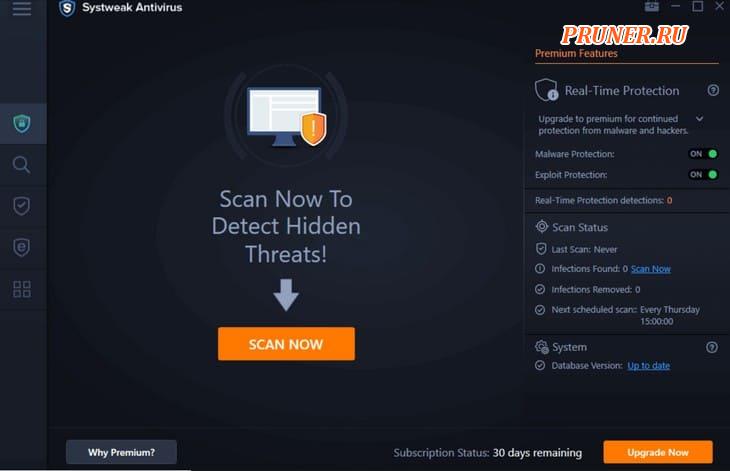
Какой вирус труднее всего удалить?
Вирусы загрузочного сектора и трояны удаленного доступа (RAT), как известно, являются наиболее критичными для борьбы с ними.
Вывод
На этом мы завершаем наше руководство «Как удалить вирус с ноутбука без антивирусного программного обеспечения».
Вы можете использовать любое из вышеупомянутых решений для защиты своего устройства, если вы пока не хотите полагаться на антивирусное средство.
Для любой другой помощи или вопросов, не стесняйтесь писать нам!
Вы можете использовать пространство для комментариев, чтобы поделиться своими мыслями.
До скорых встреч! Заходите!
Источник: pruner.ru